Hur man tvingar 90Hz i varje app på Realme X2 Pro
Android Tips Och Tricks / / August 05, 2021
I den här handledningen visar vi dig hur du tvingar 90Hz i varje app i Realme X2 Pro. Lanserad i slutet av förra året, har enheten några ganska imponerande funktioner. För att vara med har den en octa-core Qualcomm SM8150 Snapdragon 855+ chipset under huven, med Adreno 640. Dessutom finns den i tre olika varianter, nämligen 64 GB / 6 GB RAM, 128 GB / 8 GB RAM och 256 GB / 12 GB RAM. Quad-kamerainställningen som består av 64MP + 13MP + 8MP + 2MP lyckas också klicka mer än anständiga bilder. På samma sätt finns en lika imponerande 16MP selfie-kamera. Alla dessa funktioner stöds av ett 4000 mAh batteri som också stöder 50 W snabb laddning. Dessutom har 6,5-tums skärmen en uppdateringshastighet på 90 Hz. Du kan dock inte aktivera samma för varje app, i sin rena form.
Men tack vare Android med öppen källkod finns det alltid en praktisk väg runt. I den här guiden kommer vi att använda en sådan tweak. Idag visar vi dig hur du tvingar 90Hz i varje app på din Realme X2 Pro-enhet. Det finns en underliggande kod kvar i enhetens firmware som vi kommer att använda i denna handledning. Men innan vi gör det finns det några förutsättningar att tänka på. Gå igenom kravavsnittet och se till att din enhet kvalificerar alla nämnda poäng. Följ med.

Innehållsförteckning
-
1 Hur man tvingar 90Hz i varje app på Realme X2 Pro
- 1.1 Metod 1: Utföra ADB-kommandon via PC
- 1.2 Metod 2: Kör 90Hz-kommandot på själva Realme X2 Pro
- 1.3 Metod 3: Via APK
- 1.4 Metod 4: På GSI-ROM
Hur man tvingar 90Hz i varje app på Realme X2 Pro
Först och främst, eftersom vi gör ändringar i systemfilerna (Android-tjänsten kallas SurfaceFlinger), behöver du administrativa behörigheter. Med andra ord bör din enhet vara rotad. Vi har redan en detaljerad guide om hur du rotar Realme X2 Pro, se den. När du är klar fortsätter du med nedanstående steg. Dessutom måste vi utföra ett ADB-kommando. Du kan göra detsamma från din PC eller mobil själv. Bortsett från det finns det två andra metoder som är uppställda för dig. Kolla in alla dessa fyra metoder och fortsätt med den som du tycker är mest användbar och lätt att utföra.
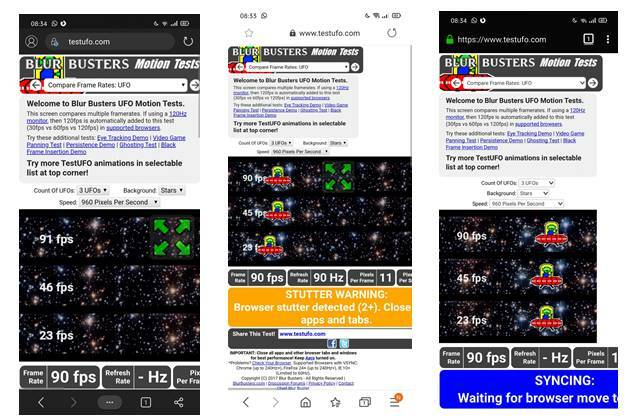
Metod 1: Utföra ADB-kommandon via PC
- Ladda ner och installera ADB och plattformsverktyg på din dator.
- Aktivera USB-felsökning på din rotade enhet. För att göra det, gå över till Inställningar> Om telefonen> Tryck på Byggnummer 7 gånger, gå tillbaka till Inställningar> System> Avancerat> Utvecklaralternativ> USB-felsökning.

- Gå över till mappen för plattformsverktyg, skriv CMD och tryck Enter. Detta bör starta kommandotolken.
- Anslut nu din enhet till PC via USB-kabel.
- Ange kommandot nedan i CMD-fönstret:
su -c serviceanrop SurfaceFlinger 1035 i32 0
- Nu räcker det. Låt oss nu kolla hur samma skulle kunna göras via själva mobilen.
Metod 2: Kör 90Hz-kommandot på själva Realme X2 Pro
- Ladda ner och installera en terminalemulatorapp på din rotade enhet. Det finns många sådana appar, inklusive den vi har nämnt nedan:
[googleplay url = ” https://play.google.com/store/apps/details? id = jackpal.androidterm & hl = sv_IN ”] - Starta appen och du ska se Magisk Prompt, klicka på knappen Tillåt / bevilja.
- Kopiera och klistra in kommandot nedan i fönstret:
su -c serviceanrop SurfaceFlinger 1035 i32 0
- Det är allt. Låt oss nu kolla in ett annat sätt att göra det.
Metod 3: Via APK
Du kan också prova nedanstående bifogade APK (tack till XDA seniormedlem rkmadotra). Det bör också aktivera 90Hz för alla appar från tredje part på din Realme X2 Pro-enhet. Bara ladda ner och installera appen och ge Magisk nödvändigt tillstånd. Men den här appen kanske bara fungerar på lager Realme UI. När det gäller anpassade ROM-skivor, se nästa metod.
Metod 4: På GSI-ROM
Om du använder Phhussons anpassade AOSP Project Treble GSI på din Realme X2 Pro-enhet behöver du inte utföra något av ovanstående steg. Denna funktion bakas direkt inuti själva ROM-skivan. Gå bara till alternativet Misc Settings och aktivera Force FPS.
Så med detta avslutar vi guiden om hur du aktiverar 90Hz på alla appar på Realme X2 Pro-enheten. Vi har delat fyra olika metoder för samma. Låt oss veta i kommentarerna vilken metod du slutligen bestämde dig för. Avrundning, här är några Tips och tricks för iPhone, PC-tips och tricksoch Android Tips och trick att du också ska kolla in.



